Aplikasi Zoom dalam pronesesion kaarifan lokal disebut "jum":v, menjadi begitu populer dimasa pandemi terutama bagi kelangan pelajar pada umumya. why not aplikasi ini menjadi prasarana pembelajaran online yang kemudian menjadi alternatif dari pembelajaran konvensional, face to face, yang tidak bisa dilakukan dalam rangka pencegahan penularan virus corona.
Nah, fokus bahasan pada artikel kali ini adalah Cara merubah Camera Zoom supaya tidak terbalik pada laptop. jadi pengaturan default atau bawaan dari aplikasi zoom ini akan membuat tampilan camera atau video dalam format terbalik. Tangan kanan pada zoom akan berada di kiri dan seblaiknya sisi kiri kita akan berada dikanan. alhasil tekadang kita jadi bingung.
berbeda pada googlemeet yang tampilannya memang sudah mirror. Nah jadi bagi teman-teman yang tidak terlalu senang dangan format bawaan camera zoom ini adan dapat merubanya melalui pengaturan. untuk lebih jelasnya berikut langkah demi langkah bagaimana merubah format camera zoom menjadi mirror seperti googlemeet pada laptop.
- Tentu saja langkah pertama adalah anda perlu mejalankan aplikasi zoom di perangkat anda dan login terlebih dahulu dengan akun anda.
- Nah, kemudian perhatikan pojok kanan atas layar, tepatnya klik pada foto profil.
- Anda bisa langsung mengamati hasilnya pada priview camera. silahkan close menu pengaturan untuk menyimpan pengaturan.


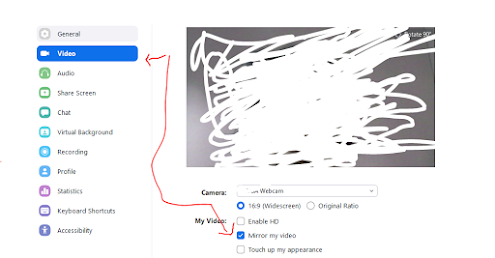
EmoticonEmoticon